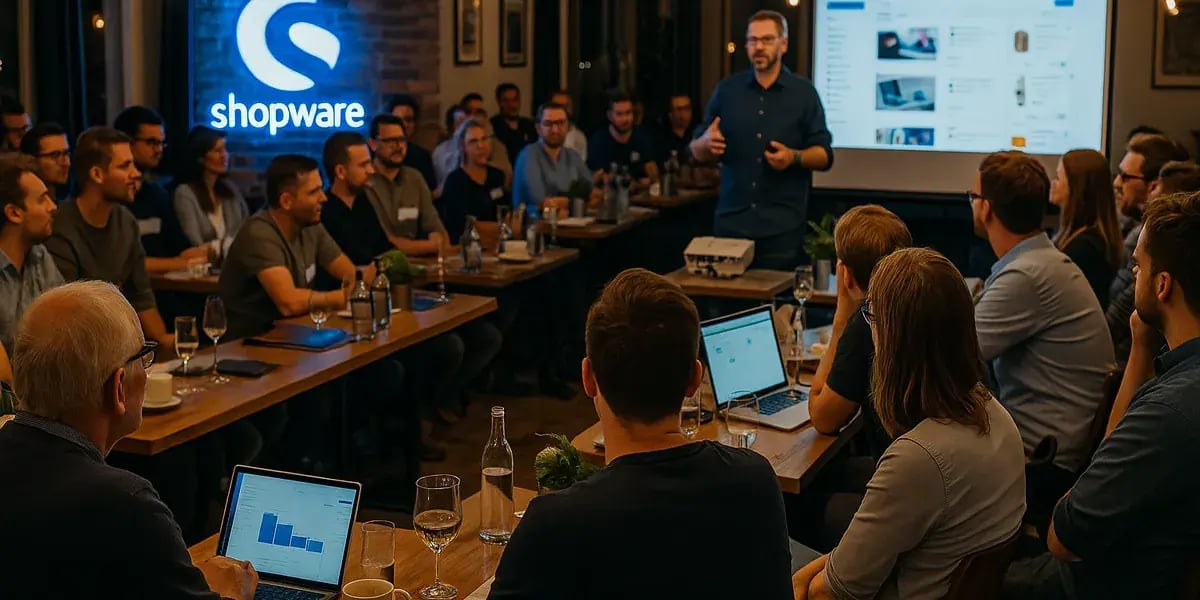

Warum sind JTL-Logs so wichtig?
JTL-Software setzt in vielen Bereichen auf Log-Dateien, um Prozesse transparent zu machen. Sie enthalten wichtige Informationen über Systemaktivitäten, Fehler oder Synchronisationsprozesse. Ein Blick in diese Dateien hilft dir, Probleme schneller zu verstehen und gezielt zu lösen.
Vor allem in folgenden Szenarien sind Logs unerlässlich:
- Fehlerbehebung: Wenn die JTL-Warenwirtschaft oder JTL-Shop nicht wie erwartet funktionieren, kannst du über die Logs herausfinden, wo der Fehler liegt.
- Performance-Analyse: Durch das Überprüfen der Logs erkennst du, ob Prozesse wie der JTL-Worker-Abgleich effizient laufen oder Engpässe bestehen.
- Sicherheitsüberprüfung: Manche Log-Dateien dokumentieren sicherheitsrelevante Ereignisse, etwa unerlaubte Zugriffsversuche.
- Systemoptimierung: Wenn bestimmte Prozesse ungewöhnlich lange dauern, liefern Logs Hinweise darauf, was verbessert werden kann.
Welche Log-Dateien gibt es in JTL?
JTL verwendet verschiedene Log-Dateien, die für unterschiedliche Zwecke relevant sind. Hier sind einige der wichtigsten:
1. JTL-Wawi Logs
JTL-Wawi speichert diverse Log-Dateien, die insbesondere für die Fehlersuche relevant sind. Dazu gehören:
- Debug-Logs: Detaillierte Fehlerprotokolle, die du in den globalen Debug-Einstellungen anpassen kannst.
- Abgleich-Logs: Dokumentieren den Datenabgleich zwischen JTL-Wawi und dem JTL-Shop oder anderen Systemen.
- Datenbank-Logs: Speichern SQL-Fehlermeldungen und helfen bei der Analyse von Datenbankproblemen.
2. JTL-Shop Logs
Auch JTL-Shop bietet verschiedene Log-Dateien:
- System-Logs: Enthalten allgemeine Fehler- und Statusmeldungen.
- Fehlermeldungen im Shop-Backend: Viele Fehler, die direkt im Shop auftreten, werden hier protokolliert.
- Server-Logs: Enthalten Protokolle über Zugriffe, Fehler und wichtige Systemprozesse.
3. JTL-Worker Logs
Der JTL-Worker übernimmt automatisierte Prozesse wie Bestandsabgleiche und Preisupdates. Falls er nicht korrekt läuft oder sich unerwartet beendet, findest du in den Log-Dateien die Ursache.
Log-Dateien aktivieren und einsehen
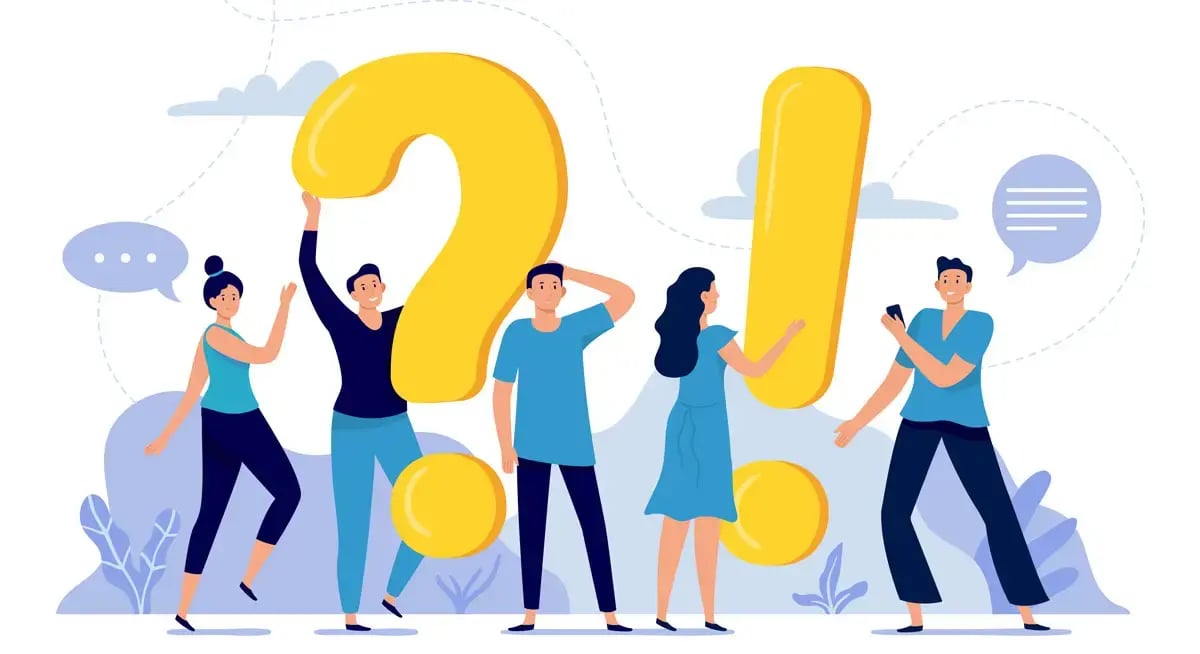
Damit du von den Logs profitieren kannst, musst du wissen, wie du sie aktivierst und einsehen kannst.
JTL-Wawi Logs aktivieren
- Öffne JTL-Wawi und gehe zu Admin > Globale Debug-Einstellungen.
- Aktiviere die gewünschten Debug-Optionen, z. B. für den Worker, den Shop-Abgleich oder SQL-Abfragen.
- Speichere die Einstellungen und starte JTL-Wawi neu, damit die Änderungen wirksam werden.
JTL-Shop Logs einsehen
- Melde dich im JTL-Shop-Backend an.
- Gehe zu Wartung > Log einsehen.
- Wähle den gewünschten Log-Typ (z. B. Fehler-Log oder System-Log) aus und analysiere die Einträge.
JTL-Fehlerlogs effizient nutzen
Falls du in den Logs eine Fehlermeldung findest, kannst du folgende Schritte unternehmen:
- Fehlermeldung kopieren und in der JTL-Dokumentation nachschlagen.
- Prüfen, ob eine Plugin- oder Datenbankänderung den Fehler verursacht hat.
- Log-Dateien regelmäßig sichern, um nachträglich Fehleranalysen durchzuführen.
Log-Analyse: Fehler in JTL-Software effektiv beheben
Nachdem du nun weißt, welche Log-Dateien in JTL relevant sind und wie du sie aktivierst, geht es an die gezielte Fehleranalyse. Logs liefern oft kryptische Meldungen, die auf den ersten Blick schwer verständlich sind. Doch mit der richtigen Herangehensweise kannst du schnell herausfinden, wo das Problem liegt und wie du es löst.
Typische Fehler in JTL-Logs und deren Bedeutung
JTL-Logs enthalten zahlreiche Einträge, die auf verschiedene Probleme hinweisen. Hier sind einige häufige Fehler und was sie bedeuten:
1. Log4j-Warnungen und Sicherheitsrisiken
Ein oft diskutiertes Thema ist die Nutzung von Log4j in JTL-Software. Log4j ist eine beliebte Logging-Bibliothek für Java-Anwendungen, die in der Vergangenheit Sicherheitslücken aufwies. JTL setzt zwar nicht direkt auf Log4j, aber in manchen Serverumgebungen kann es trotzdem auftauchen, insbesondere wenn externe Module oder Plugins genutzt werden.
💡 Was tun?
- Prüfe, ob dein System Log4j verwendet, indem du deine Server-Logs auf verdächtige Einträge untersuchst.
- Falls Log4j betroffen ist, solltest du es durch eine sichere Version ersetzen oder nicht benötigte Abhängigkeiten entfernen.
2. JTL-Worker-Abgleich schlägt fehl
Der JTL-Worker ist für den automatisierten Datenabgleich zwischen JTL-Wawi und JTL-Shop verantwortlich. In den Logs können folgende Fehlermeldungen auftreten:
- „Verbindung zum Shop nicht möglich“ → Überprüfe die Shop-URL und API-Einstellungen.
- „SQL-Fehler“ → Ein Problem mit der Datenbankstruktur kann die Ursache sein.
- „Timeout beim Abgleich“ → Eventuell ist der Server überlastet oder die Abgleich-Einstellungen müssen angepasst werden.
💡 Was tun?
- Log-Datei genau analysieren: Steht dort ein Zeitstempel? Welche Prozesse liefen davor ab?
- Teste den Abgleich manuell über JTL-Wawi > Marktplatz > JTL-Shop-Abgleich.
- Falls nötig, Debug-Logging aktivieren, um detaillierte Infos zu erhalten.
3. JTL-Wawi Fehlerlogs bei Datenbankproblemen
JTL-Wawi interagiert intensiv mit der Datenbank, was gelegentlich zu Fehlern führen kann. Typische Meldungen:
- „Deadlock detected“ → Mehrere Prozesse greifen gleichzeitig auf eine Ressource zu.
- „Access denied for user“ → Falsche Datenbank-Zugangsdaten oder Berechtigungen.
- „Table does not exist“ → Eine Tabelle fehlt oder wurde beschädigt.
💡 Was tun?
- Prüfe, ob Updates oder Plugins die Datenbankstruktur verändert haben.
- Setze Berechtigungen in phpMyAdmin korrekt.
- Falls Datenbankfehler häufig auftreten, kann eine Optimierung der MySQL-Konfiguration helfen.
Fehlerprotokolle effizient auswerten
Fehlermeldungen in Log-Dateien sind oft umfangreich und schwer zu überblicken. Mit diesen Methoden kommst du schneller zum Ziel:
✅ Filter verwenden: In vielen Log-Ansichten kannst du nach bestimmten Fehlertypen oder Zeiträumen filtern.
✅ Vergleiche alte und neue Logs: Hat sich ein Fehler erst nach einer Änderung ergeben? Dann kann diese Änderung die Ursache sein.
✅ Log-Dateien regelmäßig sichern: So kannst du auch rückwirkend Fehlerquellen identifizieren.
Fazit
JTL-Logs sind ein wertvolles Werkzeug, um Fehler in JTL-Wawi, JTL-Shop oder dem JTL-Worker zu identifizieren und zu beheben. Indem du weißt, welche Log-Dateien wichtig sind und wie du typische Fehler interpretierst, kannst du technische Probleme schneller lösen und dein System optimieren.
Nutze regelmäßig die Log-Analyse, um Fehlerquellen frühzeitig zu erkennen – so sparst du dir unnötige Ausfälle und sorgst für einen reibungslosen Betrieb deines JTL-Systems. Einer unserer JTL-Experten wird dich gerne beraten. Kontaktiere uns einfach! 🚀

